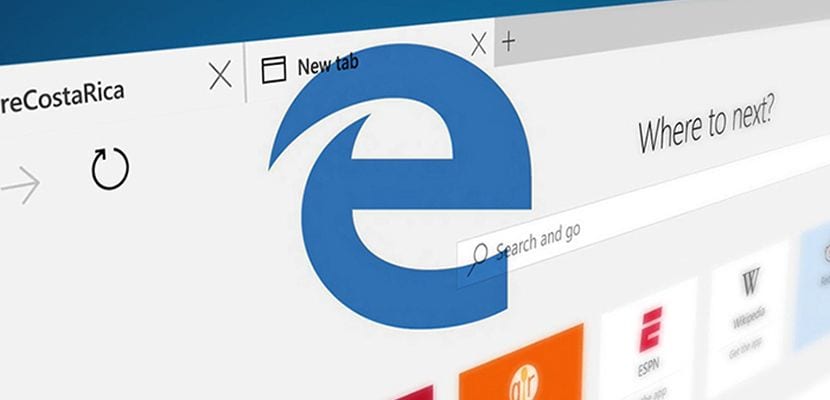
Ang isa sa mga pangunahing problema na nahaharap ng Microsoft mula nang ilunsad ang Windows 10 at ang bagong browser ng Edge, ay ang matigas na kumpetisyon na kinaharap nito bilang Chrome o Firefox, mula noong ang huling dalawang mga browser na ito ay tugma sa mga extension nang praktikal mula nang ilunsad. Ang mga unang bersyon ng Microsoft Edge, bilang karagdagan sa pag-aalok ng isang mahinang pagganap, ay hindi nag-aalok ng posibilidad ng pagdaragdag ng mga extension na nagpapadali sa pag-navigate. Ngunit pagkatapos ng pagdating ng Windows 10 Annibers Update ay nagbago ito at ang mga gumagamit ng browser na ito ay maaari nang mag-install ng mga extension, mga extension na kasalukuyang napakalimitado.
Magdagdag ng mga extension sa Microsoft Edge
Una sa lahat at bagaman maaaring ito ay medyo halata, dapat isaalang-alang iyon Dapat mayroon kaming pinakabagong bersyon ng Windows 10 Anniversary Update na naka-install, i-update na nagdadala sa amin bilang default ng isang bagong bersyon ng Microsoft Edge kung saan maaari kaming mai-install ang mga extension. Kung hindi ito ang kadahilanan, hindi mo kailangang tumingin sa mga pagpipilian sa menu dahil hindi lilitaw ang pagpipiliang ito.
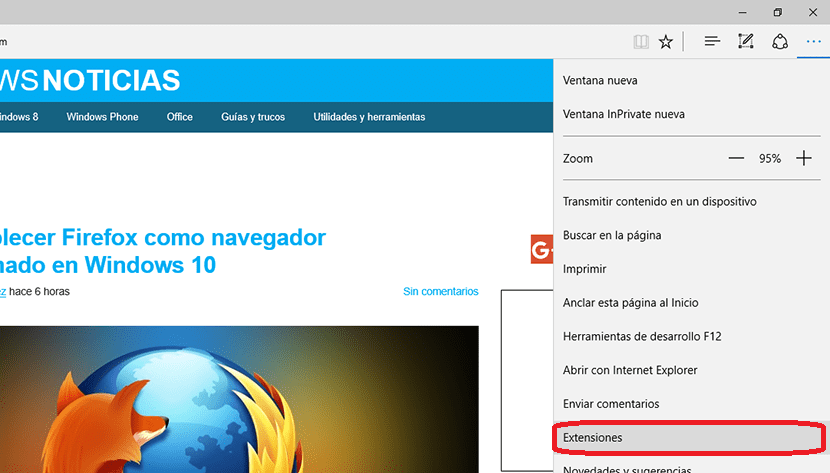
- Pumunta kami sa kanang bahagi ng screen at mag-click sa ang tatlong puntos sa isang hilera na matatagpuan sa ilalim ng navigation bar upang ma-access ang mga pagpipilian sa Microsoft Edge.
- Sa loob ng menu ng mga pagpipilian ay mag-click kami Extension.
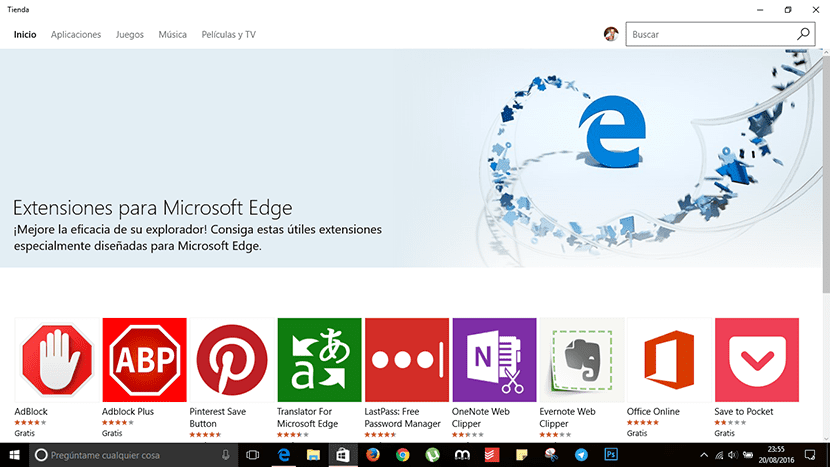
- Pagkatapos ang isang dialog box ay ipapakita mula sa kanang bahagi kasama ang lahat ng mga naka-install na extension. Kung wala kaming naka-install, inaalok sa amin ng Microsoft Edge ang posibilidad na magawa direktang pumunta sa tindahan ng Microsoft upang magdagdag ng mga bagong extension.
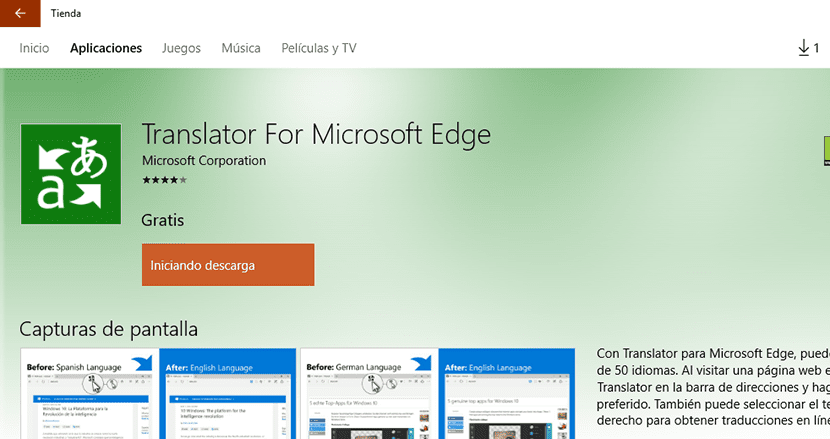
- Ngayon ang Windows Store ay magbubukas sa seksyon nasaan ang mga extension na kasalukuyang magagamit. Upang mai-install ang mga ito kailangan lamang nating mag-click sa isa na nais naming mai-install at sundin ang mga hakbang upang mai-install ito sa aming browser. Kung sila ay binabayaran, kailangan lamang mag-click sa Libre upang simulan ang pag-download at pag-install.